| 14. Paprastų objektų piešimas | ||
|---|---|---|

|
Skyrius 7. Painting with GIMP |  |
In this section, you will learn how to create simple objects in GIMP. It's pretty easy once you figure out how to do it. GIMP provides a huge set of Tools and Shortcuts which most new users get lost in.
Let's begin by painting a straight line. The easiest way to create a straight line is by using your favorite brush tool, the mouse and the keyboard.
Procedūra 7.1. Tiesios linijos brėžimas
Create a new image. Select your favorite brush tool or use the pencil, if in doubt. Select a foreground color, but be sure that the foreground and background colors are different.
Pav. 7.34. The start of the straight line

Dialoge rodomas naujas paveikslėlis, kuriame pirmas taškas parodo naujos linijos pradžią. Taškas yra juodos priekinio plano spalvos.
Create a starting point by clicking on the image display area with the left mouse button. Your canvas should look similar to Pav. 7.33, „A new image“.
Pav. 7.35. The helpline
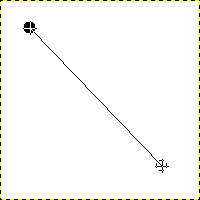
Ekrano nuotraukoje rodoma pagalbinė linija, parodanti kaip atrodys nupiešta linija.
Dabar paspauskite klavišą Shift ir perkelkite pelę tolyn nuo pradinio sukurto taško. Pamatysite ploną liniją, rodančią kaip atrodys linija.
Pav. 7.36. The line after the second click
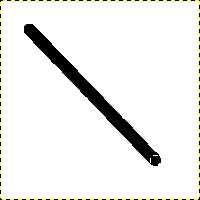
Sukurta linija paveikslėlio lange atsiranda nupiešus antrą tašką (arba galinį tašką) laikant paspaudus klavišą Shift.
Jei jums tinka linijos kryptis ir ilgis, norėdami ją užbaigti, spustelėkite kairįjį pelės mygtuką. Dabar programoje GIMP rodoma tiesi linija. Jei linija nerodoma, patikrinkite priekinio plano ir fono spalvas ir įsitikinkite, kad piešdami laikėte paspaudę klavišą Shift. Laikydami paspaudę klavišą Shift, galite toliau kurti linijas ir papildomus galinius taškus.